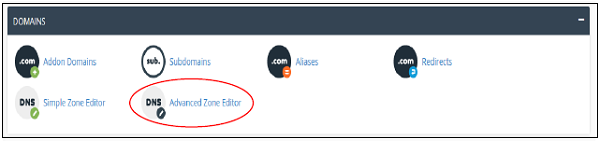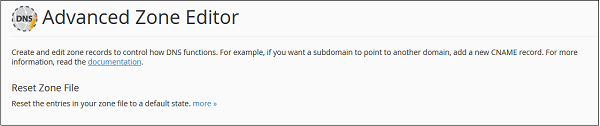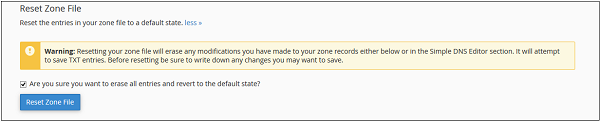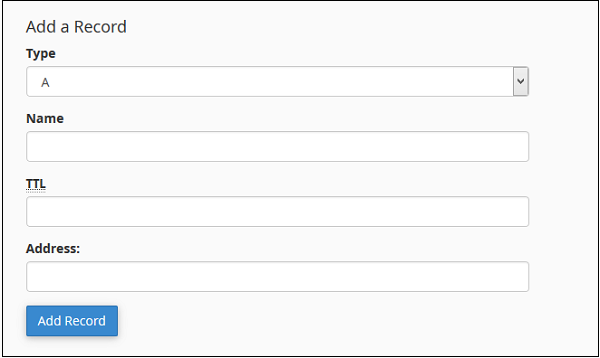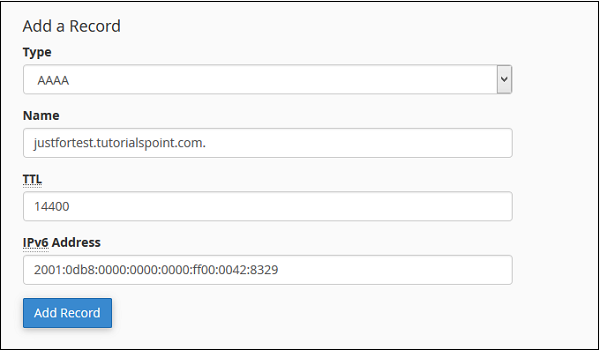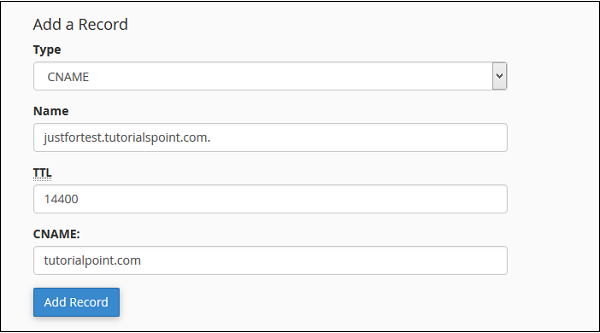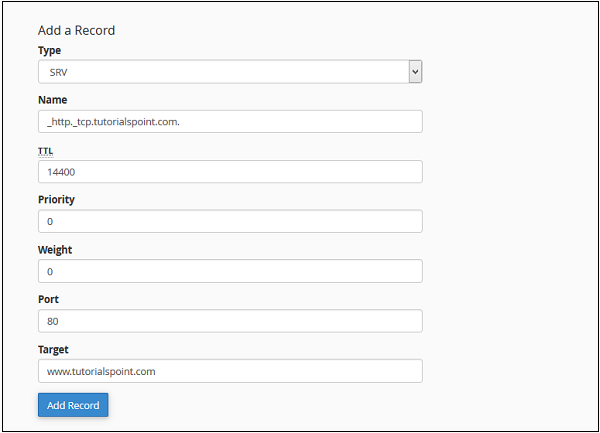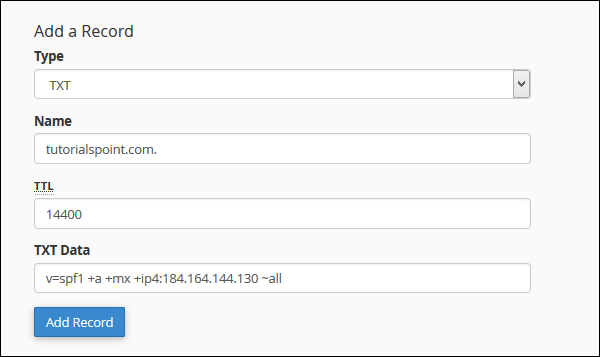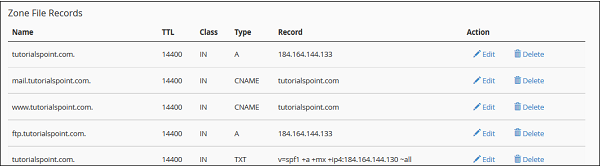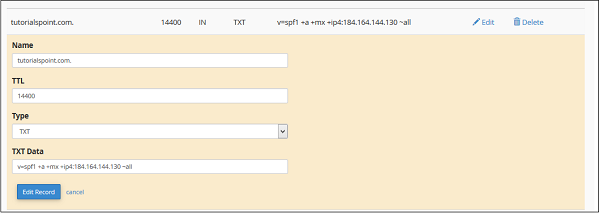cPanel 高级区域编辑器
这个界面是简单区域编辑器的高级版本,我们在上一章中已经经历过。我们可以在这里添加、编辑或删除各种类型的记录,分别是
A、AAAA、CNAME(锥形名称记录)、
SRV(服务记录)、
TXT (文本记录)。我们还可以在此界面中使用记录配置
TTL(生存时间)。
TTL(生存时间)表示 DNS 服务器在丢弃信息之前可以缓存资源记录的持续时间。
重置区域文件
此选项会重置您在 cPanel 帐户中所做的有关 DNS 记录的所有更改。它还会重置使用简单区域编辑器所做的更改。
要重置区域文件,请按照以下步骤操作-
步骤 1-点击 cPanel 界面域部分中的高级区域编辑器链接,导航到 cPanel
高级区域编辑器。
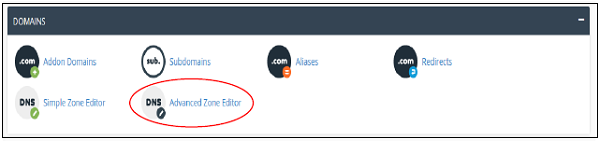
第 2 步-找到重置区域文件并点击
更多链接。
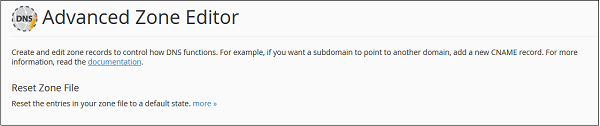
第 3 步-它会向您显示一条警告,即区域文件中的所有修改都将被删除。选中
您确定要删除所有条目并恢复到默认状态吗?
的复选框
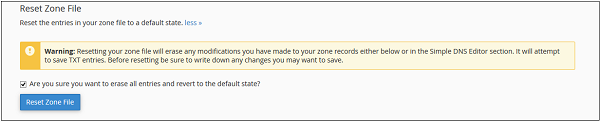
步骤 4-按重置区域文件按钮将区域文件重置为其默认状态。如果成功,您将看到如下所示的成功消息。

添加一条A记录
"A"类型的资源记录是主机名记录。它们包含特定主机的 IP 地址,并将域名映射到 32 位 IP 地址。
要添加 A 记录,请按照以下步骤操作。
步骤 1-在高级区域编辑器中查找
添加记录 部分。
步骤 2-从类型下拉菜单中选择记录"类型 A"。
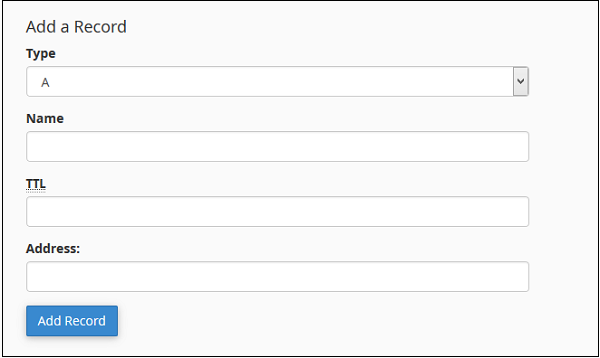
步骤 3-输入
A 记录的名称。输入TTL值,如果没有特殊需要,可以使用默认值14400。同时在地址文本框中输入记录的IP地址。
步骤 4-单击
添加记录 将记录保存在 DNS 条目中。
添加 AAAA 记录
AAAA 资源记录将主机名与 IPv6 地址(128 位 IP 地址)绑定。
步骤 1-在高级区域编辑器中查找
添加记录 部分。
步骤 2-从
AAAA 下拉菜单中选择记录类型。
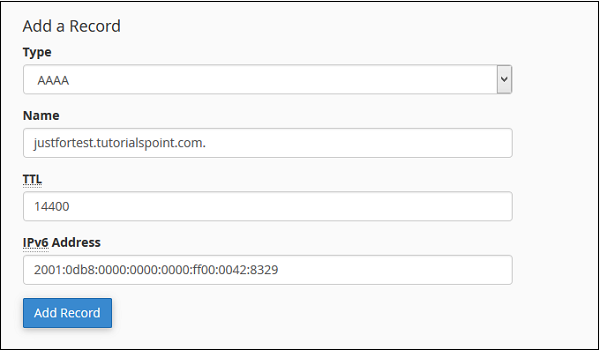
步骤 3-在名称文本框中输入主机名,在 TTL 文本框中输入 TTL 值,除非需要使用默认 TTL 值,即 14400。
步骤 4-在要绑定主机名的 IPv6 地址文本框中输入 128 位 IPv6 地址。
步骤 5-单击
添加记录 将此 AAAA 记录保存在您的 DNS 条目中。
添加 CNAME 记录
CNAME 记录用于向其关联的域名添加别名。您可以将多个 CNAME 记录指向单个
A 记录,这样当 DNS 查找别名时,您可以简单地重命名在
A 记录中定义的主机。
要添加 CNAME 记录,请按照以下步骤操作。
步骤 1-在高级区域编辑器中查找
添加记录 部分。
步骤 2-从下拉菜单中选择记录类型
CNAME。
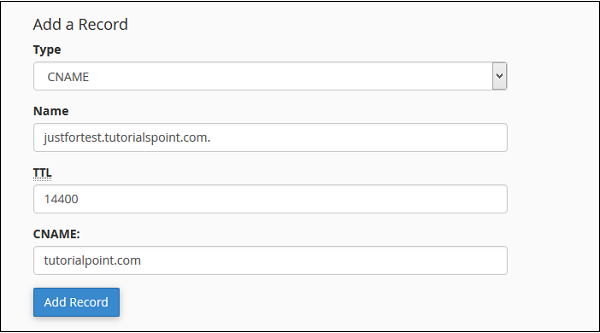
步骤 3-输入您的子域或别名以命名文本输入,同时在 TTL 文本框中提供 TTL 值,除非需要使用默认 TTL 值,即 14400。
步骤 4-在 CNAME 文本框中输入您希望此别名指向的有效区域名称或域名。
步骤 5-按添加记录按钮将此 CNAME 记录保存到您的 DNS 条目中。
添加 SRV 记录
此资源记录提供有关服务器特定端口中可用服务的信息。他们将服务的位置与有关如何在特定域上联系服务的详细信息相关联。 SRV 记录必须指向带有
A 记录的主机名。
要添加 SRV 记录,请按照以下步骤操作。
步骤 1-在高级区域编辑器中查找添加记录部分。
步骤 2-从下拉菜单中选择记录类型 SRV。
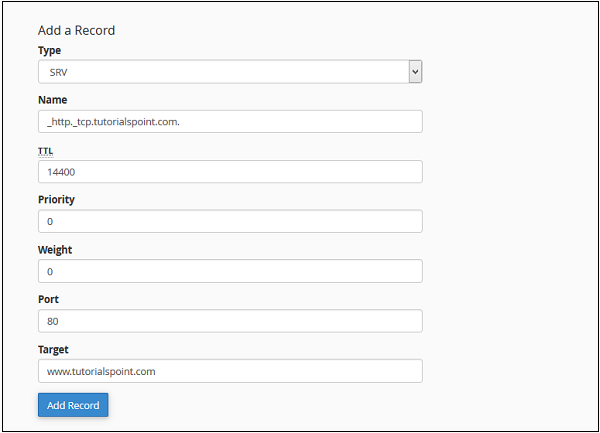
步骤 3-输入以下划线 (_) 开头并以点 (.) 分隔的服务名称和协议。
步骤 4-在 TTL 文本框中提供 TTL 值,除非需要使用默认 TTL 值,即 14400。
步骤 5-提供服务的优先级,优先级数字越低,服务的优先级越高。 0(零)具有最高优先级。
步骤 6-输入服务的权重,区域管理员使用它来将负载分配到多个目标。 0 是最低负载。
步骤 7-输入实际提供服务的端口。
步骤 8-输入 Target,它是将接收此服务的主机的名称。
步骤 9-按添加记录将此 SRV 记录添加到您的 DNS 条目中。
添加 TXT 记录
TXT 记录可以保存任何类型的文本。一个域名可以有很多 TXT 记录,最常见的 TXT 记录用于定义 SPF(发件人策略框架)或 DKIM,用于电子邮件身份验证。
要添加 TXT 记录,请按照以下步骤操作。
步骤 1-在高级区域编辑器中查找添加记录部分。
步骤 2-从下拉菜单中选择记录类型 TXT。
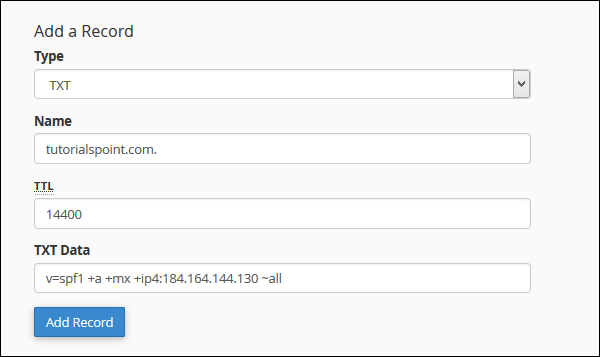
步骤 3-在名称文本框中输入有效的 DNS 区域名称。
步骤 4-在 TTL 文本框中提供 TTL 值,除非需要使用默认 TTL 值,即 14400。
步骤 5-输入 TXT 数据,可以是任何类型的文本,也可以是 SPF 或 DKIM 数据。
步骤 6-按添加记录按钮将此 TXT 记录添加到 DNS 记录。
编辑或删除 DNS 记录
要编辑或删除 DNS 记录,您之前已添加。请按照以下步骤操作-
步骤 1-在高级区域编辑器中向下滚动到
区域文件记录。
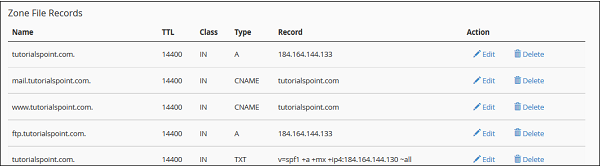
步骤 2-从记录列表中找到您要编辑或删除的 DNS 资源记录。
第 3 步-要编辑条目,请单击操作中的
编辑 链接,该链接与您要编辑的记录相对应。
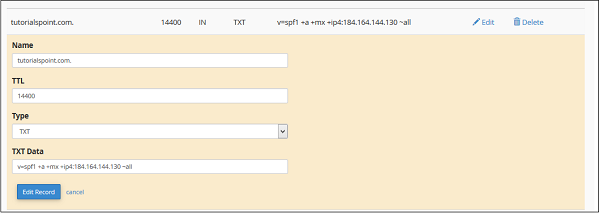
第 4 步-根据您的需要编辑您的记录,然后单击
编辑记录按钮保存更改。
步骤 5-要删除记录,请点击与您要删除的记录相对应的
删除链接。

第 6 步-系统将要求您确认,按
删除按钮删除记录。